Cómo supervisar el progreso de tu equipo en Jira y Zephyr
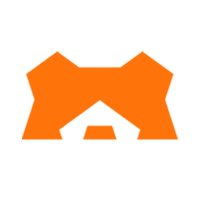
Sergejs Cuhrajs
Responsable de marketing de productos
¿Te cuesta mantener la visibilidad del progreso de tu equipo en Jira? En este tutorial se detalla cómo supervisar las actividades relacionadas con las pruebas que realiza tu equipo mediante informes integrados en Zephyr Scale.
Duración:
Lectura de 10 minutos de duración.
Público:
Eres el responsable de gestionar las pruebas, trabajas en un proyecto en Jira y necesitas una visión general de gran calidad de las actividades relacionadas con las pruebas que realiza tu equipo.
Requisitos previos:
- Has creado una cuenta de Jira y un proyecto de scrum en Jira.
- Estás familiarizado con los principios básicos de scrum y los epics.
- Has instalado Zephyr Scale y lo has usado para rellenar tu instancia de Jira con casos de prueba y ejecuciones de pruebas.
Escenario
Eres el responsable de gestionar las pruebas y necesitas una visión general de gran calidad del progreso de las pruebas de tu equipo. Por lo general, esta información incluye el número de pruebas que quedan por ejecutar o el número de pruebas que no se han superado o que se han bloqueado para la ejecución correcta de una planificación determinada o un conjunto de ciclos de prueba. También quieres una forma sencilla de compartir esta información con otros equipos o partes interesadas para aumentar la visibilidad y la colaboración.
Paso 1: configurar los casos de prueba en Zephyr Scale
Configurar casos de prueba en Zephyr Scale es muy sencillo. Sigue el tutorial paso a paso aquí.
Paso 2: ejecutar los casos de prueba
Obtén más información sobre las ejecuciones de pruebas en Zephyr Scale aquí.
Paso 3: supervisar el progreso de un equipo con informes de ejecución de pruebas
Los informes de ejecución de pruebas proporcionan información sobre el estado de la tarea de comprobación, donde se incluye la calidad general del software y el progreso de la ejecución de pruebas.
Si quieres consultar un informe de ejecución de pruebas, sigue estos pasos:
1. Con un proyecto abierto en Zephyr Scale, haz clic en la pestaña Reports (Informes) situada en la esquina superior derecha de la pantalla.

2. Haz clic en la pestaña Test Execution (Ejecución de pruebas) y, a continuación, en Test execution results (summary) (Resultados de ejecución de pruebas [resumen]). En este informe se proporciona el resumen de los resultados de la ejecución de la prueba, incluidos el estado y el progreso general.
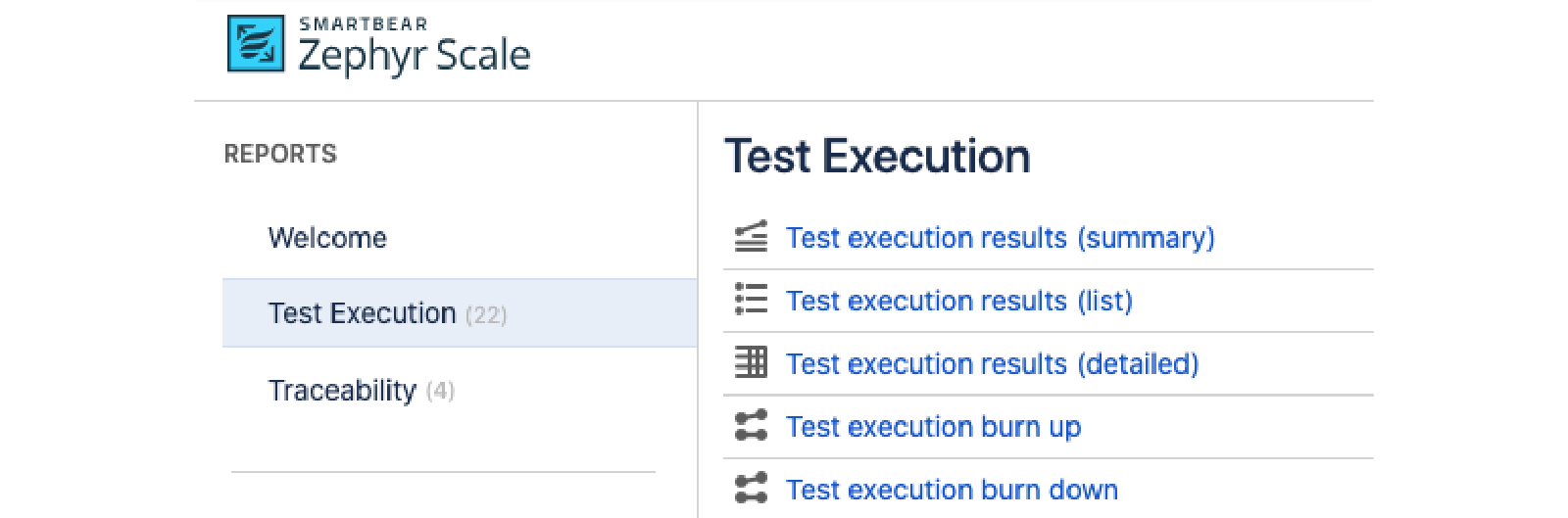
3. En la siguiente pantalla se puede configurar lo que se quiere incluir en el informe:
- Puedes seleccionar uno o varios proyectos.
- Filtra y especifica en el menú desplegable.
- Selecciona la fecha de inicio y de finalización si quieres informar sobre un ciclo de pruebas o una versión específica.
- Filtra los resultados por la última ejecución de la prueba o por todas las ejecuciones de la prueba.
- Filtra los incrementos de los datos que se van a mostrar.
A continuación, compartimos algunos consejos:
- Puedes filtrar los informes por proyectos para poder realizar con facilidad revisiones entre proyectos para un cliente o para las tareas de comprobación; por ejemplo, puedes identificar un proyecto que se está retrasando en las estimaciones.
- Los informes también se pueden filtrar por epics, historias o versiones, de modo que se puede conocer con facilidad el progreso de las pruebas para un área de trabajo o una publicación determinada.
- Obtén más información sobre cada una de estas opciones aquí.
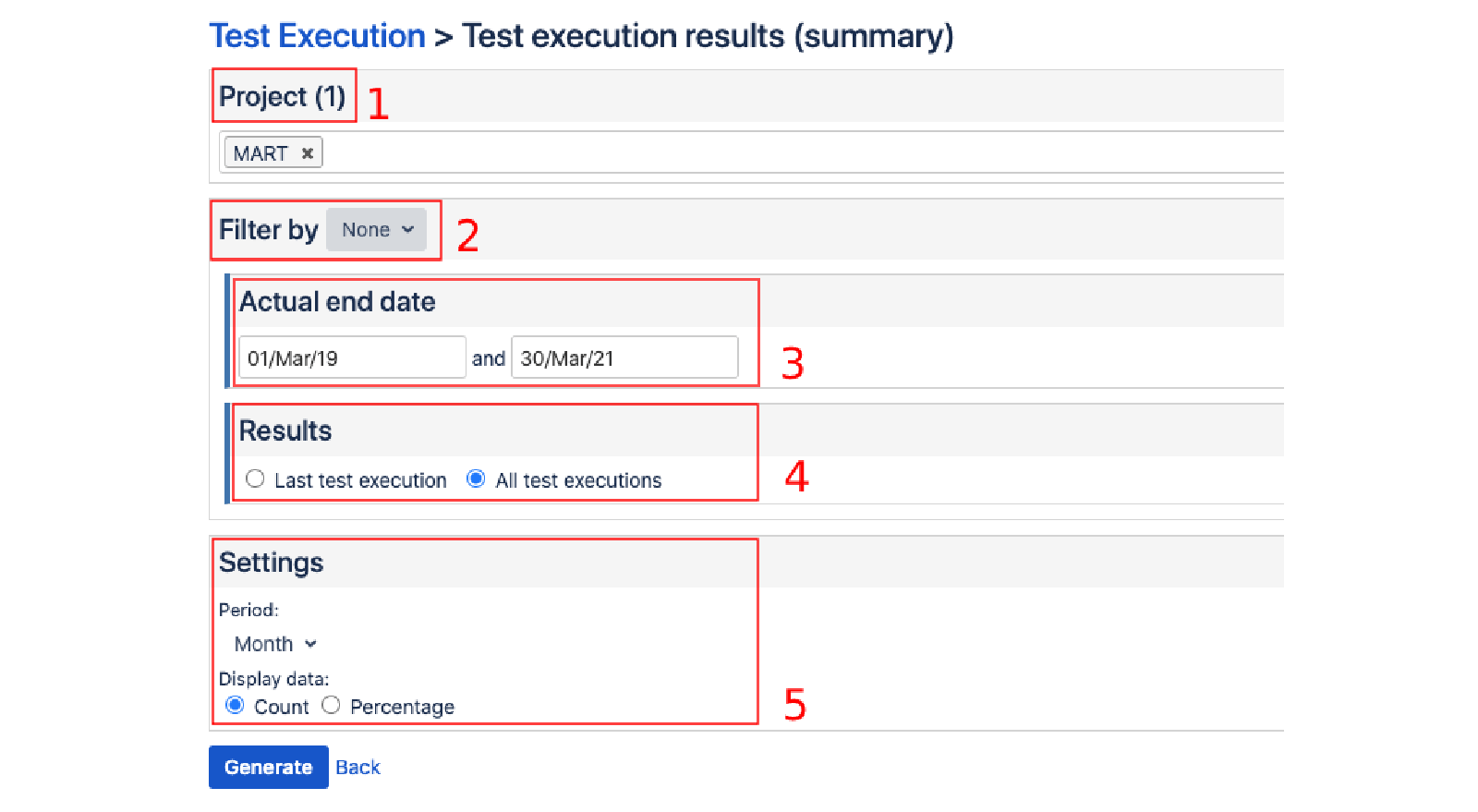
4. Cuando creas que la configuración es la adecuada, pulsa el botón Generate (Generar) para crear un informe.
5. Si quieres compartir el informe con las partes interesadas pertinentes fuera de Jira, pulsa el botón de la impresora situado en la esquina superior derecha de la pantalla para generar una versión en PDF del informe o usa el botón de compartir para exportar los datos sin procesar del informe a Excel u otra aplicación de hoja de cálculo.

Paso 4: interpretar el informe de resumen de la ejecución de pruebas
En el informe de resumen de la ejecución de pruebas se proporciona una visión general diaria de todo lo que está en marcha, desde las incidencias que han surgido durante las pruebas hasta los resultados por cobertura. Esto resulta útil cuando se quieren identificar los posibles retrasos en una fase temprana de las pruebas y realizar los ajustes necesarios para garantizar que el proyecto se mantenga encaminado.
- Overall progress (Progreso general): consulta cuántas ejecuciones de pruebas se han completado y cuántas quedan pendientes.
- Test execution results (Resultados de la ejecución de las pruebas): consulta la proporción de ejecuciones superadas, no superas y que quedan por ejecutar.
- Test execution effort (Esfuerzo de ejecución de pruebas): consulta el esfuerzo real (tiempo registrado al ejecutar una prueba) en comparación con el tiempo estimado.
- Issues reported during testing (Incidencias notificadas durante las pruebas): consulta cuántas incidencias (es decir, errores) han surgido durante un tiempo determinado.
- Test execution results over time (accumulated) (Resultados de la ejecución de pruebas a lo largo del tiempo [acumulados]): consulta el progreso de tu equipo durante un período.
- Test execution effort over time (Esfuerzo de ejecución de pruebas a lo largo del tiempo): consulta el esfuerzo real (tiempo registrado al ejecutar una prueba) en comparación con el tiempo estimado.
- Issues reported during testing over time (Incidencias notificadas durante las pruebas a lo largo del tiempo): consulta un desglose de cuántas incidencias se han producido durante un período determinado (por ejemplo, una semana o un mes).
- Test execution results by coverage (Resultados de la ejecución de pruebas por cobertura): proporciona un gráfico de barras de los resultados de la ejecución de pruebas agrupados por cobertura.
- Test execution results by environment (Resultados de la ejecución de pruebas por entorno): proporciona un gráfico de barras de los resultados de la ejecución de las pruebas agrupados por entorno.
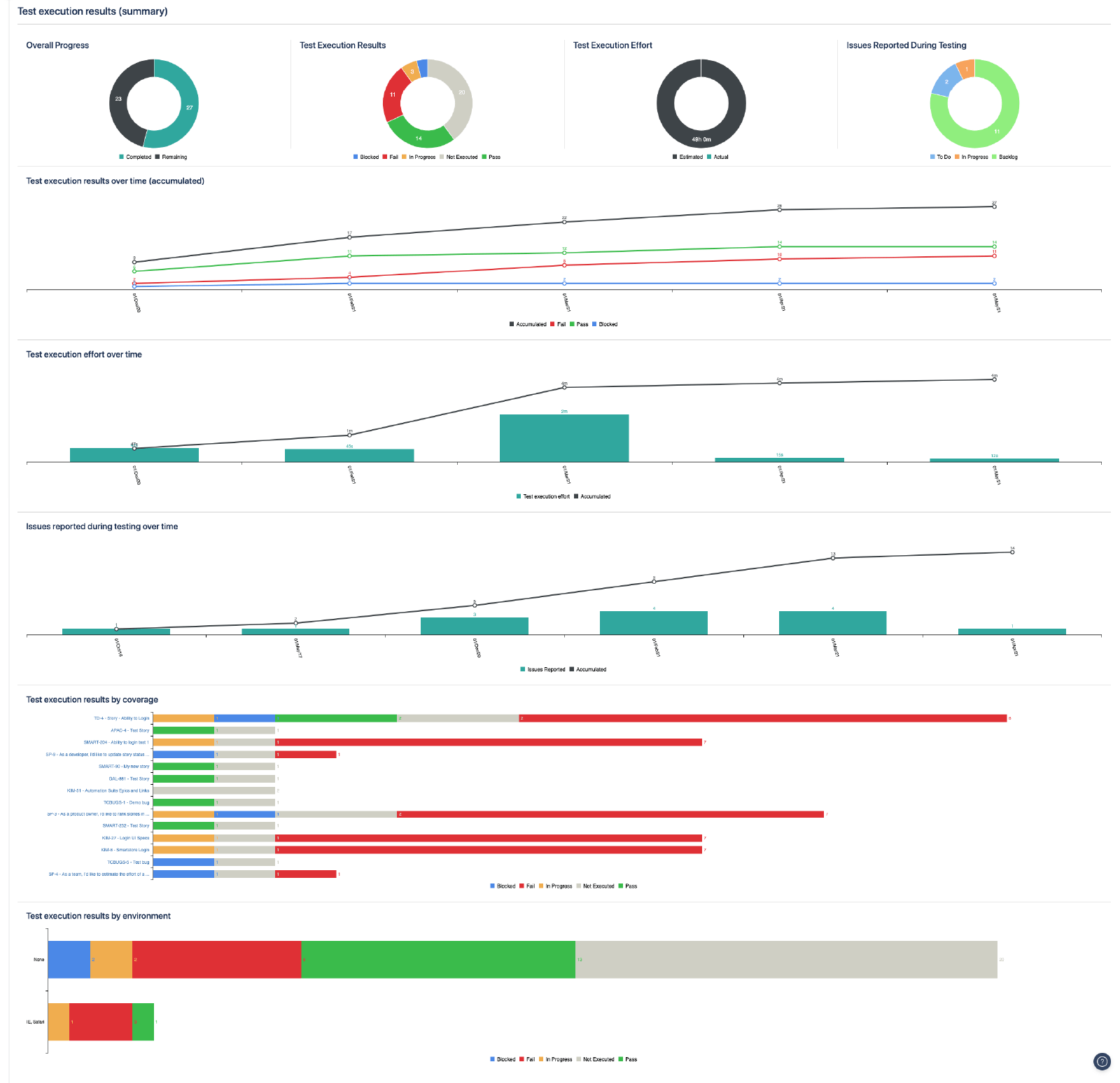
Paso 4: Usar gadgets integrados
Los gadgets del panel de Jira son una excelente manera de proporcionar a los ejecutivos, a las partes interesadas o a los miembros del equipo actualizaciones diarias y de gran calidad sobre el progreso de un equipo.
Zephyr Scale incluye gadgets integrados que se pueden añadir directamente al panel de Jira. Dos de los gadgets más populares son los siguientes:
- Resultados de la ejecución de pruebas por cobertura: proporciona un acceso rápido a los resultados de la ejecución de pruebas por cobertura.
- Resultados de la ejecución de pruebas por ciclo de prueba: proporciona los resultados de la ejecución de pruebas por ciclo de prueba.
Aprende a usar los gadgets integrados aquí.
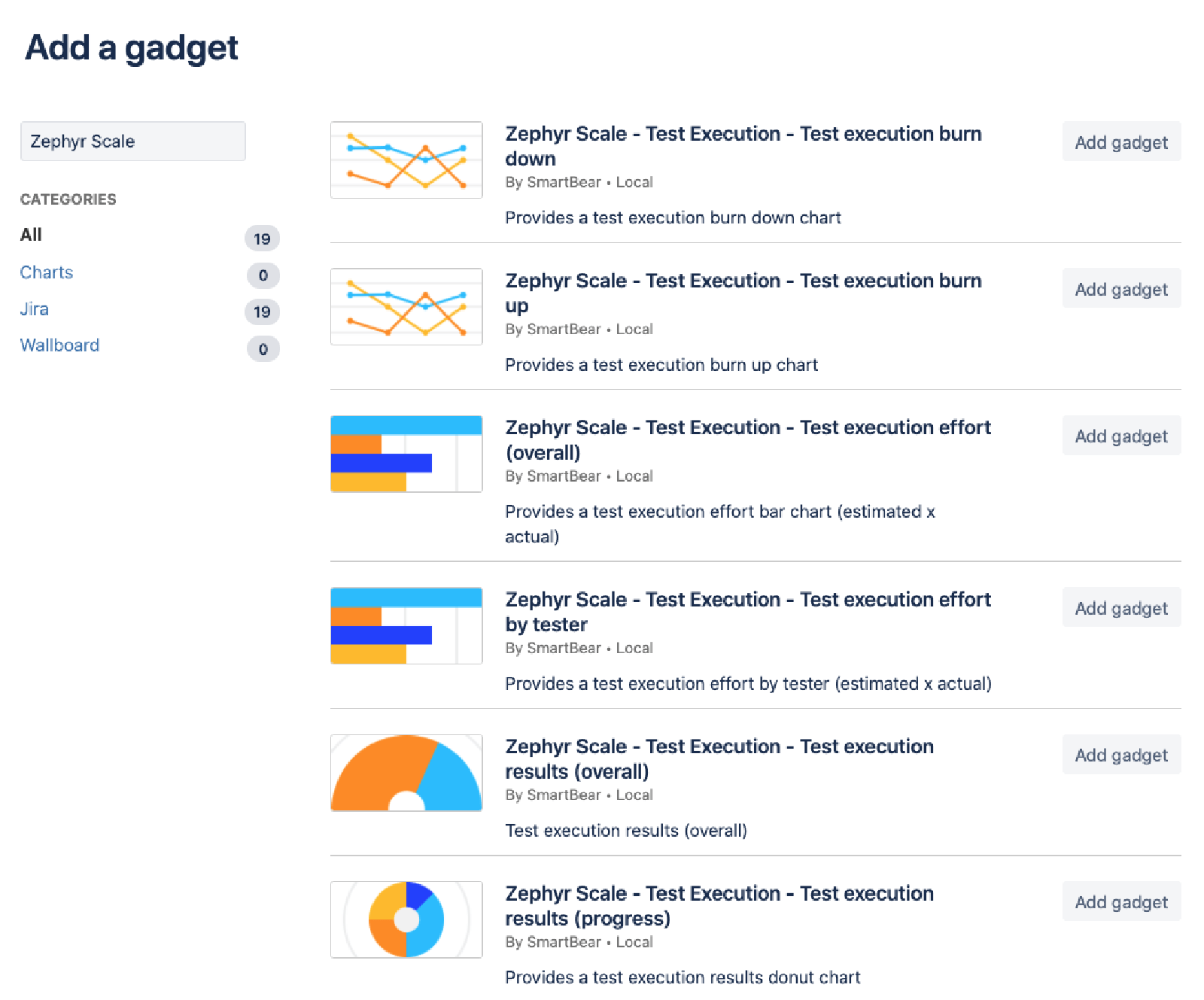
A continuación, compartimos algunos consejos:
- Con el fin de facilitar el análisis de datos y la colaboración, utiliza la función Share (Compartir) para proporcionar los gadgets necesarios a los compañeros.
- Divide los paneles por categoría, por ejemplo, puedes hacer que el panel muestre el estado de la cobertura, el progreso de las pruebas o el esfuerzo.
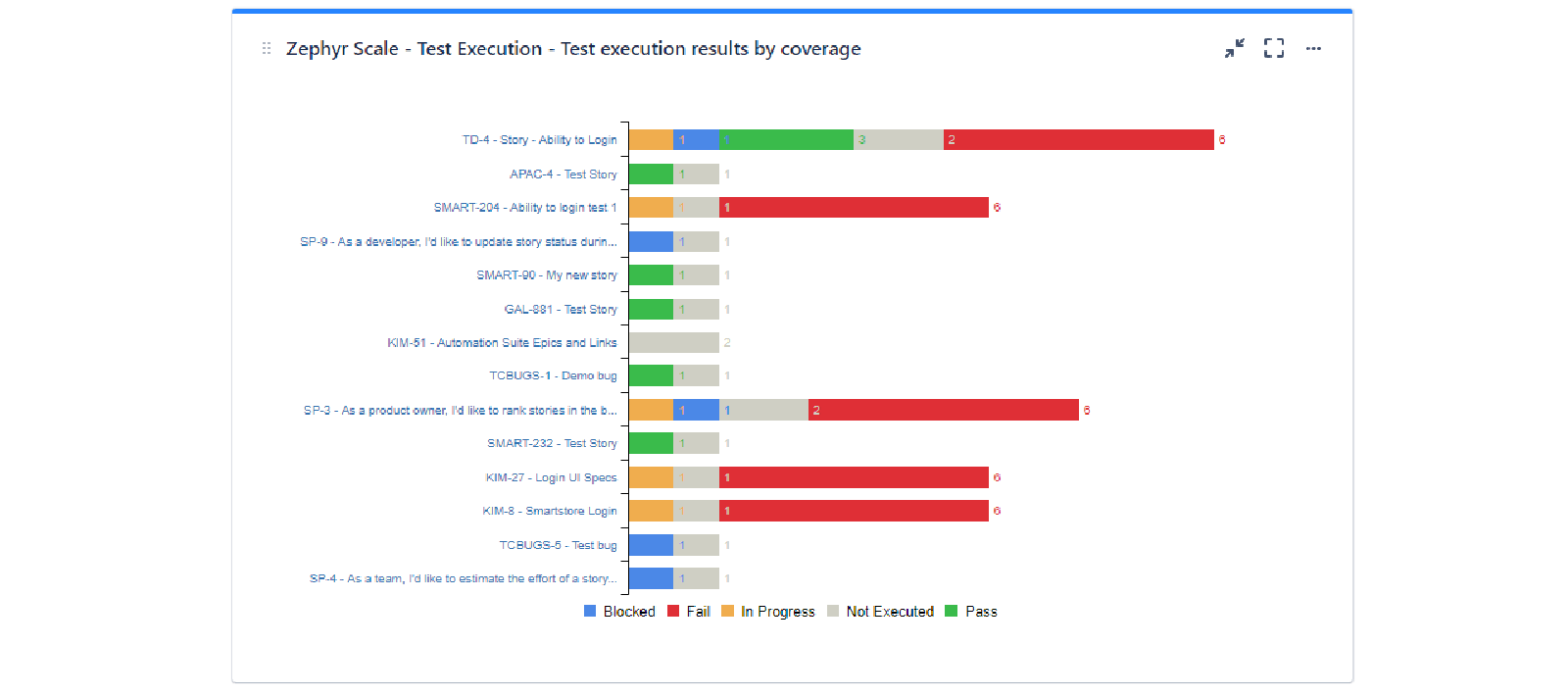
¿Quieres saber más?
Zephyr Scale incluye una amplia selección de informes integrados y gadgets del panel de Jira sobre trazabilidad, cobertura y ejecuciones de pruebas. Si quieres obtener más información, consulta la sección Informes y análisis de la documentación.
Descubre más integraciones para Atlassian Open DevOps.
Compartir este artículo
Siguiente tema
Lecturas recomendadas
Consulta estos recursos para conocer los tipos de equipos de DevOps o para estar al tanto de las novedades sobre DevOps en Atlassian.

La comunidad de DevOps

Ruta de aprendizaje de DevOps
